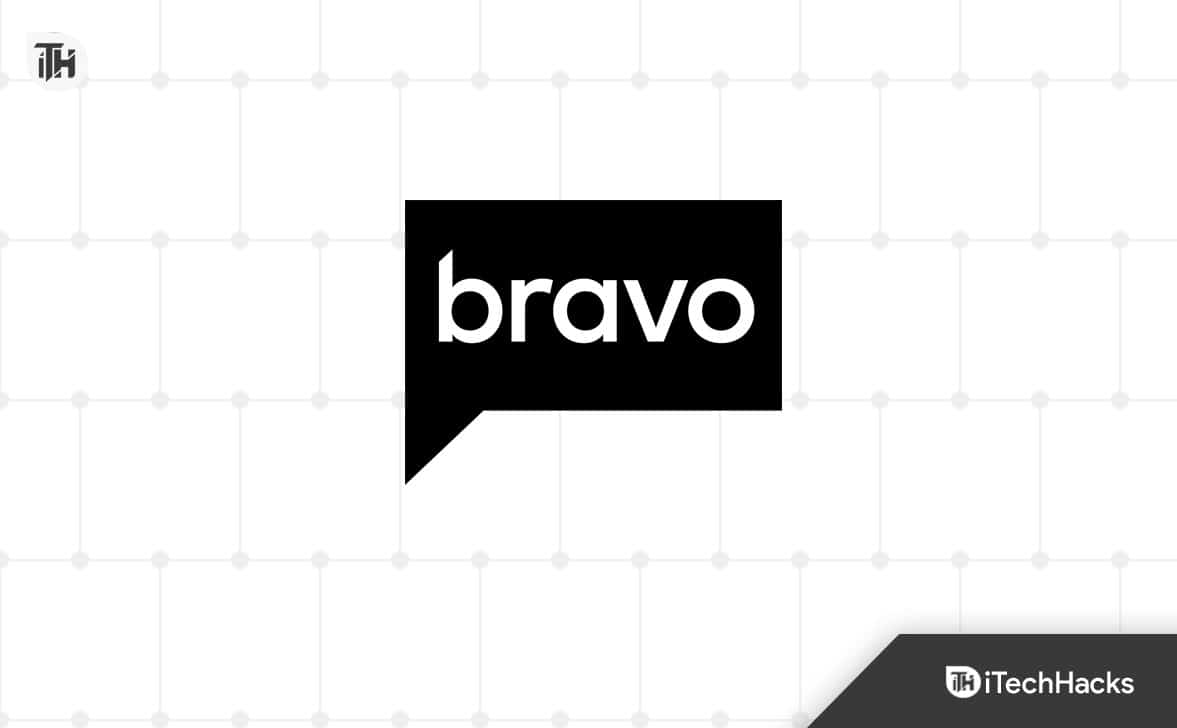La utilidad netstat (estadísticas de red) en Linux proporciona información relacionada con las conexiones de red. Puede utilizar varios comandos netstat para mostrar conexiones de red activas, datos de interfaz, tablas de enrutamiento, etc.
Ésta es información esencial para administradores de redes y profesionales de seguridad de la información. Por eso hemos preparado esta guía con una amplia selección de ejemplos útiles de netstat.
Después de completar esta guía, podrá inspeccionar toda la información relacionada con la red de su máquina Linux. También animamos a los lectores a que prueben estos ejemplos en su propia máquina para obtener una experiencia más práctica.
Ejemplos de comandos Netstat para administradores de red
La información proporcionada por netstat facilita la localización de problemas en las conexiones de red. Es por eso que netstat es la utilidad de referencia para solucionar problemas de conexiones de red para muchos administradores de sistemas. Continúe leyendo para descubrir cómo utilizar mejor el comando netstat.
1. Mostrar todos los enchufes activos
Los sockets son estructuras que actúan como puntos finales al enviar o recibir solicitudes de red. Cuando se usa sin ningún argumento, netstat muestra una lista de todos los sockets abiertos en su máquina.
$ netstat
De forma predeterminada, este comando muestra los sockets activos para todas las familias de redes. Como habrás notado, imprime mucha información adicional debajo de la etiqueta "Zócalos de dominio Unix“. Estos son los puntos finales de comunicación de datos para los procesos que se ejecutan actualmente en su máquina.
2. Mostrar todos los enchufes que escuchan y no escuchan
Puedes usar el-aOpción de netstat para imprimir una lista de todos los sockets de escucha y no escucha. Ejecute el siguiente comando y verifique el resultado para ver cómo funciona este comando.
$ netstat -a $ netstat --all
El-todoLa opción funciona igual que-a. La salida debería mostrar todos los sockets, tanto activos como inactivos. Las filas representan los enchufes y la columna dicta sus valores. Los usuarios pueden ver el protocolo del socket, los datos enviados/recibidos, las direcciones y los estados correspondientes.
3. Mostrar conexiones TCP
El TCP o Protocolo de Control de Transmisión es el protocolo de Internet más utilizado. Puede utilizar el siguiente comando netstat para mostrar solo las conexiones TCP activas.
$ netstat -t $ netstat --tcp
También puedes utilizar el formato largo.–tcpen lugar de-t. Utilice el siguiente comando para ver una lista de todas las conexiones de red TCP establecidas y en escucha.
$ netstat -at $ netstat -all --tcp
4. Mostrar conexiones UDP
UDP, o Protocolo de datagramas de usuario, es otro protocolo de red importante utilizado por nuestros sistemas. Puede utilizar la utilidad netstat para mostrar una lista de sockets establecidos y de escucha para conexiones UDP.
$ netstat -u $ netstat --udp
Este ejemplo imprime todas las conexiones UDP establecidas. Si desea ver todas las conexiones establecidas y de escucha, utilice el siguiente comando.
$ netstat -au $ netstat --all --udp
5. Mostrar todas las conexiones TCP de escucha
Puede mostrar una lista de todas las conexiones TCP de escucha utilizando el-ly-tbanderas del programa Netstat. Consulte el siguiente comando para ver cómo sucede.
$ netstat -lt
Mostrará todas las conexiones TCP que están escuchando activamente las solicitudes de red entrantes. El resultado debe contener información sobre los protocolos TCP y TCP6. También puede utilizar la sintaxis de formato largo cuando utilice este comando en scripts de shell de Linux.
$ netstat --listen --tcp
6. Mostrar todas las conexiones UDP de escucha
Los usuarios pueden adoptar el mismo enfoque que se muestra en el comando anterior para mostrar las conexiones UDP de escucha. Abra su emulador de terminal Linux favorito y ejecute el siguiente comando para hacerlo.
$ netstat -lu
Al igual que con el comando anterior, mostrará las conexiones para los protocolos UDP y UDP6. El siguiente ejemplo ilustra la forma larga.
$ netstat --listen --udp
7. Mostrar todas las conexiones UDP-Lite de escucha
UDP-Litees un protocolo sin conexión basado en el protocolo UDP. Permite que los sistemas reciban un paquete de red potencialmente dañado. Puede mostrar las conexiones de escucha para este protocolo utilizando el siguiente comando simple.
$ netstat -lU
El-ULa opción de Netstat permite a los administradores especificar el protocolo udplite. También puedes usar–upplitecomo formato largo para esta opción.
$ netstat --udplite
8. Mostrar conexiones Unix de escucha
Ya hemos comentado cómo los sistemas Linux utilizan el socket de dominio Unix para la comunicación entre procesos (IPC). Puede imprimir una lista de todas las conexiones Unix de escucha para su máquina usando el siguiente comando netstat.
$ netstat -lx
El-incógnitaLa opción especifica los sockets del dominio Unix. Puede utilizar la forma abreviada.–Unixen lugar de-incógnita. Esto es útil para documentar scripts de shell.
$ netstat --unix
9. Mostrar estadísticas del protocolo
La utilidad netstat ofrece un excelente soporte para estadísticas de protocolo. Los usuarios pueden ver una amplia gama de información de los datos estadísticos, como la cantidad de conexiones, paquetes, segmentos defectuosos, etc. Consulte el resultado del siguiente comando para ver cómo funciona.
$ netstat -s $ netstat --statistics
De forma predeterminada, este comando muestra información sobre los protocolos TCP, UDP, ICMP e IP. Los administradores de red pueden utilizar este resultado para determinar posibles problemas en las conexiones de red.
10. Mostrar estadísticas del protocolo TCP
Los usuarios también pueden ver estadísticas de conexión para un único protocolo. El siguiente ejemplo muestra los datos estadísticos solo para el protocolo TCP.
$ netstat -st
Podemos combinar fácilmente el-sopción con un selector de protocolo y conocer datos estadísticos al respecto. El siguiente ejemplo imprime el mismo resultado pero utiliza la sintaxis abreviada.
$ netstat --statistics --tcp
11. Mostrar estadísticas del protocolo UDP
Podemos ver los datos estadísticos del protocolo UDP de la misma manera que vimos las estadísticas TCP. Reemplace el-to --tcpopción con cualquiera de-túo–udp. Consulte los siguientes dos ejemplos para ver cómo funciona.
$ netstat -su $ netstat --statistics --udp
Tenga en cuenta que también encontrará las estadísticas de udplite de estos comandos. Sin embargo, si especifica udplite usando el-Uo–uppliteopción, no habrá datos UDP en la salida resultante.
12. Mostrar nombres de programas
Puede utilizar la utilidad netstat para mostrar qué programas han iniciado las conexiones de red. Esto puede resultar extremadamente útil a la hora de solucionar problemas de red. Consulte el siguiente comando para ver cómo funciona.
$ netstat -pt
La salida debe contener conexiones TCP establecidas y los programas responsables de esas conexiones. También puede utilizar la forma abreviada.-programaen lugar de-pag, como se ilustra en el siguiente ejemplo.
$ netstat --program --tcp
13. Mostrar información de la red en modo continuo
El-doo-continuoLas opciones de netstat le permiten mostrar la información especificada de forma continua. Consulte los siguientes comandos para ver cómo funciona.
$ netstat -tc $ netstat --tcp --continuous
El intervalo de actualización predeterminado es 1 segundo. Sin embargo, los usuarios pueden anularlo proporcionando un argumento adicional, como se muestra en los ejemplos siguientes.
$ netstat -tc 5 $ netstat --tcp --continuous 3
A diferencia de muchos comandos de terminal de Linux, el selector de intervalo no está precedido por un signo igual en la sintaxis abreviada.
14. Mostrar las tablas de enrutamiento
La utilidad de red se puede utilizar para mostrar las tablas de enrutamiento definidas por el kernel de Linux. El resultado es similar al proporcionado por el comando IP de Linux.
$ netstat -r
El resultado de este comando muestra información como la dirección de destino, la puerta de enlace, la máscara de subred y el nombre de la interfaz de red. Puede utilizar la sintaxis abreviada.-rutasi desea documentar el uso de este comando en sus scripts de shell.
$ netstat --route
15. Mostrar estadísticas de la interfaz
Netstat se puede utilizar para imprimir las estadísticas de la interfaz de su sistema Linux. El siguiente comando imprime las interfaces de red disponibles y proporciona información sobre los paquetes transmitidos y recibidos, la tasa de error y la MTU.
$ netstat -i $ netstat --interfaces
Puede utilizar cualquiera de las opciones para ver información de la interfaz de red.
16. Mostrar estadísticas de la interfaz en tiempo real
Para ver estadísticas de la interfaz en tiempo real, combine el-doo-continuoopción con la opción de interfaz. Los siguientes ejemplos actualizarán las estadísticas de la interfaz de red cada 3 segundos.
$ netstat -ic 3 $ netstat --interfaces --continuous 3
Debería notar cambios en los campos transmitido (TX) y recibido (RX). Reemplace el intervalo de tiempo con un número que se adapte a sus necesidades. Tenga en cuenta que el intervalo está en segundos, no en minutos.

17. Mostrar tabla de kernel para interfaces
El siguiente comando netstat muestra la tabla de interfaz definida por el kernel de Linux. Este comando es similar al resultado proporcionado por el comando ifconfig de Linux.
$ netstat -ie
El-mio-extenderLa opción fuerza a netstat a imprimir esta tabla de interfaz. El siguiente ejemplo ilustra el mismo comando usando la sintaxis abreviada.
$ netstat --interfaces --extend
18. Mostrar información de IP
Puede mostrar las membresías de grupos IPv4/IPv6 muy fácilmente utilizando la utilidad netstat. Consulte el siguiente ejemplo sencillo para ver cómo funciona.
$ netstat -g $ netstat --groups
Entonces, el-gramoo–gruposLa opción de netstat puede ver las membresías del grupo de multidifusión.
19. Mostrar programas de escucha
Puede utilizar el programa Netstat para ver qué programas están escuchando activamente las solicitudes de red entrantes. Esto es muy útil ya que puede determinar qué programas son responsables de ciertas actividades de la red a partir de esta salida.
$ netstat -ap | grep "http" $ netstat --all --program | grep "http"
Simplemente imprimimos todos los programas de escucha y luego filtramos los listados necesarios usando grep. Consulte nuestra guía anterior sobre comandos grep de Linux para ver cómo GREP filtra los datos canalizados.
20. Mostrar estadísticas de red RAW
El siguiente ejemplo de netstat le muestra cómo usarlo para mostrar estadísticas de red sin procesar. Copie el comando y ejecútelo en su emulador de terminal para ver el resultado para su máquina personal.
$ netstat -sw $ netstat --statistics --raw
El resultado debe contener datos estadísticos para conexiones de red sin procesar, incluidas IP, ICMP y udplite.
21. Mostrar información para rutas IPv4
Puede utilizar el subcomando route de netstat para ver las rutas IPv4 definidas por el kernel. Consulte el siguiente ejemplo para aprender cómo hacer esto.
$ netstat -r -4 $ netstat --route --inet
Entonces,–inetes la forma abreviada de esta opción. También puedes combinar las opciones si estás utilizando el formulario corto.
$ netstat -r4
22. Mostrar información para rutas IPv6
Podemos imprimir la información de enrutamiento IPv6 de manera similar al comando anterior. Utilice el-6o–inet6opción junto con el-rutao-rbandera. El siguiente ejemplo ilustra esto para los lectores.
$ netstat -r -6 $ netstat --route --inet6
Tenga en cuenta que los campos de salida varían entre IPv4 e IPv6. Por lo tanto, asegúrese de leer las etiquetas de las columnas. El siguiente ejemplo combina las formas cortas de la familia de direcciones IPv6.
$ netstat -r6
23. Mostrar conexiones de mascarada
Las conexiones enmascaradas permiten que uno o más sistemas, sin IP especificadas, se conecten a Internet utilizando las direcciones asignadas por el servidor Linux. Puede ver una lista de conexiones de red enmascaradas y sus estadísticas utilizando el siguiente comando netstat en Linux.
$ netstat -M $ netstat --masquerade
Cuando ejecuta uno de los comandos anteriores, netstat recupera la información requerida leyendo el archivo /proc/net/ip_masquerade de su sistema de archivos Linux.
24. Temporizadores de la Red de Display
Puede determinar si hay temporizadores para sus conexiones de red utilizando el-oopción de netstat. Esto puede resultar útil cuando intenta solucionar problemas de solicitudes de red salientes. Consulte los siguientes comandos para ver cómo funciona.
$ netstat -t -o | more $ netstat --tcp --timers | more
La salida debe contener si hay temporizadores presentes y, si los hay, su tipo. Dos barras separan los campos de tres temporizadores. El primer campo es el temporizador de cuenta atrás y el segundo es para realizar un seguimiento del número de reintentos. Finalmente, el último campo rastrea la cantidad de sondas de mantenimiento de actividad que ha enviado la pila TCP.
25. Mostrar direcciones IP en lugar de FQDN
De forma predeterminada, netstat intenta resolver DNS al imprimir las estadísticas de la red. Sin embargo, puede desactivarlo fácilmente e imprimir las direcciones IP asociadas en lugar del FQDN (nombre de dominio completo). Esto es útil para monitorear la red y solucionar problemas.
$ netstat --numeric-hosts --tcp --all
El–hosts numéricosLa opción indica a netstat que omita las resoluciones DNS e imprima las direcciones IP numéricas. Consulte nuestra guía sobre servidores DNS de Ubuntu para obtener más información sobre el sistema de nombres de dominio.
26. Mostrar números de puerto numéricos
Puede omitir la información del puerto simbólico de sus salidas netstat utilizando el–puertos-numéricosopción. Esta opción obliga a netstat a imprimir los números de puerto numéricos. Consulte el siguiente ejemplo para ver cómo funciona.
$ netstat --numeric-ports --tcp --all
Compare el resultado con el ejemplo anterior para localizar las diferencias. Encontrará que esta salida contiene representaciones exactas del número de puerto. Este es el número que sigue a la parte del host de su salida, precedido por dos puntos.
27. Mostrar la ID de usuario para conexiones de red
El siguiente ejemplo demuestra cómo mostrar el ID de usuario del usuario propietario de las conexiones de red. Esto se puede hacer usando dos opciones del comando netstat.
$ netstat --numeric-users --tcp -e
El-miLa opción imprime el nombre del usuario y–usuarios-numéricoslo convierte en números de identificación. Este es el UID (identificación de usuario) establecido para cada usuario por su sistema Linux.
28. Mostrar equivalentes numéricos para hosts, puertos y usuarios
Puede combinar los tres comandos netstat anteriores usando una sola opción. Esto obligará a netstat a imprimir todos los hosts, puertos e información de usuario utilizando su equivalente numérico. Consulte los siguientes ejemplos para ver lo que queremos decir.
$ netstat -nt $ netstat --numeric --tcp
Puedes usar cualquiera de-numéricoo-nortepor hacer esto. Si observa el resultado, debería ver las direcciones IP, los números de puerto y la información UID en forma numérica.

29. Mostrar información adicional
El-mio-extenderLas opciones de la utilidad netstat permiten a los usuarios mostrar información adicional para sus comandos. Estos pueden llevar al descubrimiento de errores ocultos. Consulte el siguiente ejemplo para ver cómo funciona.
$ netstat -tpe
Este comando combina el-t, -pag, y-miOpciones para imprimir las conexiones TCP establecidas, los programas que las poseen y alguna información adicional. Esta información adicional incluye el usuario y la información del inodo. Utilice el-miopción dos veces para obtener más información.
$ netstat --tcp --program --extend --extend
30. Mostrar la caché de enrutamiento del kernel
La caché de enrutamiento contiene las entradas de enrutamiento que se utilizaron más recientemente. Dado que se trata de datos almacenados en caché, se puede acceder a la información muy rápidamente. Puede usar el siguiente comando para imprimir el caché de ruta usando netstat.
$ netstat -rC
De forma predeterminada, netstat recupera la información de ruta del FTB. Sin embargo, dado que los sistemas suelen utilizar datos almacenados en caché antes de buscar la tabla de enrutamiento, puede resultar útil saber qué contenidos están almacenados allí. No existe una forma larga para este parámetro.
31. Mostrar información para múltiples protocolos
Netstat permite a los usuarios imprimir información de red para un conjunto de protocolos utilizando el-Ao-protocoloopción. Los siguientes ejemplos ilustran el uso de estas opciones.
$ netstat -A inet,inet6 $ netstat --protocol=inet,inet6
Observe la diferencia entre el uso de-protocoloy-A. Las familias de direcciones admitidas para estas opciones incluyen inet, inet6, unix, ddp, bluetooth, etc.
32. Mostrar información SCTP
SCTP, o Stream Control Transmission Protocol, es un método nuevo y confiable de transferencia de datos. Ofrece los beneficios tanto del protocolo TCP como del protocolo UDP. Puede descubrir todo lo que escucha las conexiones SCTP utilizando los siguientes comandos simples.
$ netstat -lS $ netstat --listen --sctp
Recuerda no usar-spara esta tarea. En su lugar, mostrará estadísticas de la red. Puede conocer el uso detallado de SCTP utilizando cualquiera de los ejemplos del comando netstat que se enumeran a continuación.
$ netstat -sS $ netstat --statistics --sctp
33. Mostrar información de Bluetooth
El estándar de intercambio inalámbrico de datos Bluetooth utiliza varios protocolos de comunicación. El protocolo de adaptación y control de enlace lógico (L2CAP) y la comunicación por radiofrecuencia (RFCOMM) son dos de sus protocolos principales utilizados a nivel de host. Puede mostrar información sobre L2CAP usando los siguientes comandos.
$ netstat -2 $ netstat --l2cap
Utilice los siguientes comandos para mostrar información sobre el protocolo RFCOMM.
$ netstat -f $ netstat --rfcomm
Tenga en cuenta que muchas implementaciones de Netstat no ofrecen compatibilidad con Bluetooth lista para usar. Si recibe el mensaje "netstat: característica `AF BLUETOOTH' no compatible", deberá volver a compilar la utilidad net-tools desde el código fuente.
34. Mostrar valores simbólicos para hosts, puertos y usuarios
El-NORTEo-simbólicoLas opciones del comando netstat nos permiten imprimir toda la información sobre hosts, puertos y usuarios en forma simbólica. Consulte el siguiente ejemplo para aprender cómo funciona.
$ netstat -atN $ netstat --all --tcp --symbolic
El resultado de estos comandos contendrá una lista de todas las redes TCP, y el host, el puerto y los usuarios se especificarán utilizando su equivalente simbólico. Puede resultar útil para los administradores que desean resultados detallados en lugar de numéricos.
35. Deshabilitar el truncamiento de direcciones IP
Puedes usar el-wo-anchoopciones de la utilidad netstat para deshabilitar el truncamiento de direcciones IP. Esto no es muy útil por sí solo, pero ofrece un medio de compatibilidad con versiones anteriores.
$ netstat -atw $ netstat --all --tcp --wide
Si está escribiendo scripts de shell de Linux, utilice esta opción para asegurarse de que no trunca las direcciones IP en máquinas más antiguas.
36. Mostrar qué servicios están escuchando en un puerto en particular
Si es un hacker de sombrero blanco o un profesional de la seguridad de la información, es posible que desee ver cuáles están escuchando en un puerto específico. Esto se puede hacer muy fácilmente combinando netstat con el comando grep en Linux. Consulte el siguiente ejemplo de netstat para saber cómo se puede hacer.
$ netstat -ltnp | grep ':22'
Este comando imprimirá todos los programas que están escuchando en el puerto TCP 22. Este es el número de puerto para las conexiones SSH. Reemplace este número con el número de puerto de su interés en la parte grep.
37. Mostrar familias de direcciones no admitidas
Como ya se mencionó, netstat puede funcionar con una amplia gama de familias de direcciones. Sin embargo, no todos ellos son compatibles con todas las implementaciones de netstat. Por ejemplo, muchas versiones de netstat no son compatibles con la familia de direcciones Bluetooth desde el primer momento. Puede comprobar fácilmente las familias de direcciones que no son compatibles con su utilidad netstat.
$ netstat --verbose | grep "no support for"
Este comando imprimirá todas las familias de direcciones no admitidas para su máquina. Si desea utilizar alguno de ellos, deberá buscar el código fuente de net-tools y compilarlo con el soporte de configuración completo.
38. Mostrar información de la versión
Puede imprimir la información de la versión de su programa netstat utilizando el-Vo-versiónopción. Esto imprimirá información adicional junto con los datos de la versión.
$ netstat -V $ netstat --version
Cuando ejecute uno de los comandos anteriores, verá una lista de familias de direcciones admitidas y no admitidas. Tenga en cuenta que los datos de versión mostrados por este comando representan la versión de net-tools instalada en su máquina.

39. Mostrar la página de ayuda
La página de ayuda de Netstat contiene información resumida sobre todas las opciones disponibles y su uso. Ofrece una manera conveniente de buscar las opciones. Puede imprimir esta página utilizando uno de los siguientes comandos netstat.
$ netstat -h $ netstat --help
Si es administrador de red, esta sección le resultará muy útil.
40. Mostrar la página del manual
La página del manual de comandos de terminal de Linux contiene información detallada sobre el uso del comando y las opciones disponibles. Debes consultar esta página siempre que quieras obtener más información sobre un programa específico. La página de manual de netstat se puede invocar usando el siguiente comando.
$ man netstat
Consulte esta página si desea información detallada sobre netstat y su formato de salida.
Pensamientos finales
El comando netstat es uno de los comandos de terminal más utilizados por los administradores de sistemas. Sin embargo, hoy en día se ha vuelto obsoleto y han surgido programas más avanzados que han tomado el relevo.
El reemplazo de netstat, en general, es el programa ss. La utilidad IP sirve como reemplazo denetstat-r, netstat-i,ynetstat-g.Sin embargo, netstat sigue siendo bastante relevante debido a su uso generalizado y disponibilidad en la mayoría de las distribuciones de Linux.
Recomendamos encarecidamente a nuestros lectores que utilicen las alternativas más nuevas. Esta cobertura de los comandos esenciales de netstat puede servir como punto de referencia para los usuarios que necesitan usar netstat.